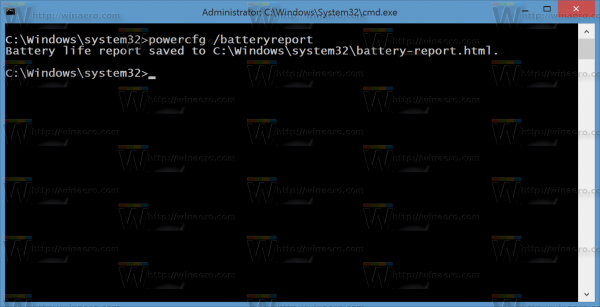Windows 10 og Windows 8 har en god funktion til at oprette en batterirapport. Ved hjælp af dataene i denne rapport kan du få en masse nyttige oplysninger om dit batteri, herunder hvordan dets kapacitet er faldet over tid og batteristatistik.
Annoncering
Dette er muligt takket være det indbyggede værktøj powercfg . Siden Windows 8 er det i stand til at generere en detaljeret rapport i HTML-format om dit batteri. Du kan oprette det som følger.
- Åben en forhøjet kommandoprompt .
- Skriv følgende kommando:
powercfg / batterirapport
Outputtet vil være som følger:
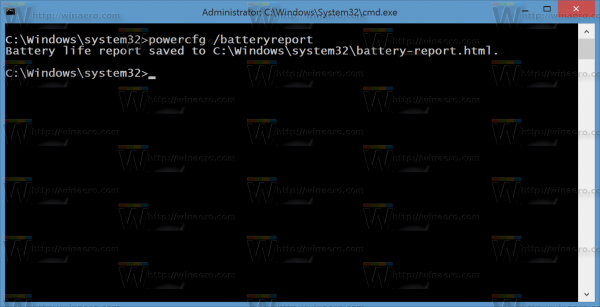
- Åbn nu filen oprettet af powercfg i din yndlingswebbrowser.
Rapporten genereret af powercfg indeholder en masse information, der er grupperet i logiske sektioner. Det starter med generelle oplysninger om din enhed, herunder producenten og modelnavnet.
hvordan man kører checkdisk på Windows 10
DetInstallerede batteriersektion leveres med detaljeret information om navn, serienummer og batterikemitype. Det inkluderer også designkapacitet, antal cyklusser og fuld opladningskapacitet. Den sidste parameter sammenlignet med designkapacitetsværdien viser, hvor meget batteriet er nedbrudt over tid. Opladningscyklustællingen viser, hvor mange gange batteriet blev opladet.
ISeneste brugsektion, finder du strømstatistikker for de sidste 3 dage. Det viser, hvornår enheden var i brug, suspenderet, opladet, og hvor meget batterikapacitet der var tilbage til hver begivenhed.
SektionenBatteriforbrugindeholder en graf, der viser, hvordan dit batteri aflades i løbet af de sidste 3 dage. Under grafen finder du en tabel, der indeholder de samme data i detaljer.
DetBrugshistorikafsnittet viser varigheden af batteriforbruget. Der vil du finde oplysninger om, hvor meget tid din enhed blev brugt på batteri og vekselstrøm.
Afsnittet navngivetHistorik over batterikapacitetviser, hvordan batteriets fulde opladningskapacitet er faldet over tid sammenlignet med dets fabrikskapacitet.
hvordan man tilføjer enheden til google
Den sidste sektion,Skøn over batteriets levetidindeholder et skøn over den gennemsnitlige batterilevetid. Tabellen er en sammenligning af de observerede værdier med den forventede batterilevetid ved dens designkapacitet.
Denne batterirapport er utrolig nyttig, når du har brug for at få detaljerede oplysninger om batteriets kapacitet og brug. Det giver dig en bedre forståelse af, om du skal udskifte batteriet eller ej.